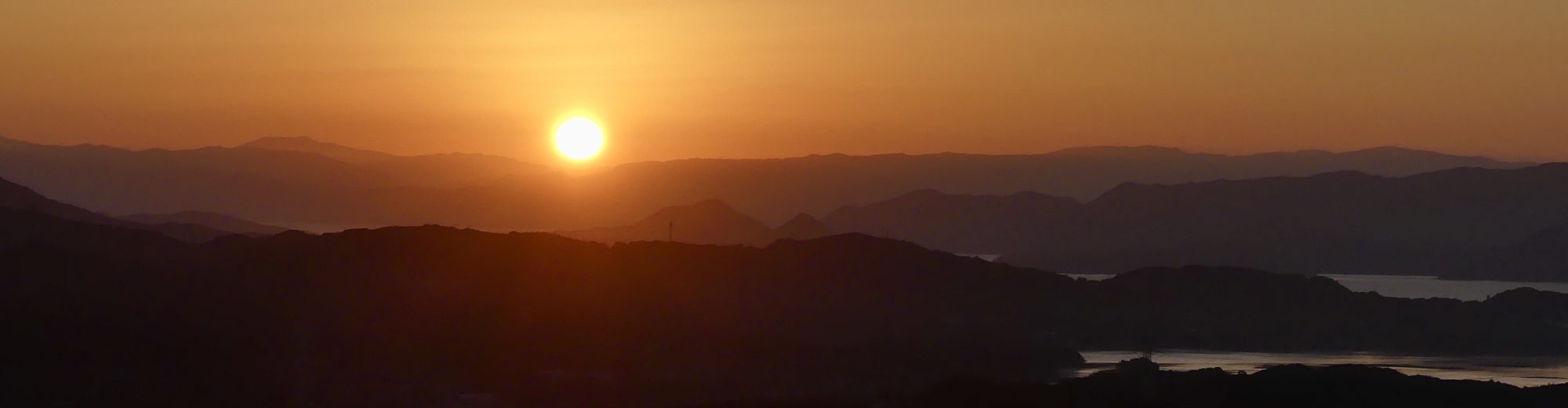iStickPro購入を機にクラウドドライブを再確認してみた。
なぜなら、パソコンとiOSのデータ移動をクラウドを使う時も有ったので、ちょっと頭の整理をしときます。
★現在利用しているのは下の5つのドライブ
◎ iCloud Drive ◇50GB ◇130円/月
〇 One Drive ◇5GB ◇無料
△ Google Drive ◇15GB ◇無料
△ Dropbox ◇2GB ◇無料
◎ flickr ◇1TB ◇無料
★それぞれの使用状況や特徴をまとめてみた。
◎ iCloud Drive
・iPhoneとiPad Proのバックアップ
・アプリのバックアップ
・iOSでの使いやすさは言うまでもない
〇 One Drive
・Excel、OneNoteで使用中
・オフィスソフトとの相性が良い
△ Google Drive
・容量は大きいが今のところビジネス書類の置き場のほか使い道が無い
△ Dropbox
・パスワードアプリのバックアップ
・老舗のアプリなので他アプリとの相性は良い
◎ flickr
・写真の保存先として利用
・無料なのに1TBと大容量、ビュ-ワ-としても使いやすい
・英語表記なのが困る
書類関係はiCloud Driveにまとめて、容量がキツくなったらGoogle Driveに逃がすような使い方が良いかな。
オフィス文書はOne Driveの一択
写真はflickrがベスト
Dropboxは無料だし使いやすいので一応保険として残す
以上、こんな感じで使って行きます。